الإعلانات
هل تعرف ما إذا كانت برامج التشغيل الخاصة بك بحاجة إلى التحديث؟ هل تعاني من مشاكل حاسوبية غير مبررة؟ وهل تعرف كيفية تحديث برامج التشغيل في Windows 10؟
برنامج التشغيل هو برنامج يتواصل مع أجهزتك ليعمل مع نظام التشغيل الخاص بك. إذا كان لديك مشكلة في النظام لماذا يتعطل Windows؟ أهم 10 أسباباوه رائع. شاشة زرقاء أخرى أو مشكلة في التمهيد أو شاشة مجمدة في Windows. عليك الآن إعادة التشغيل وفقدان معظم أو كل العمل الذي كنت تحاول إنجازه. إنه أمر محبط على حد سواء بسبب ... قراءة المزيد ، مثل الطابعة التي لا تعمل أو تعطل الألعاب ، فقد يكون ذلك مؤشرًا على أن برامج التشغيل الخاصة بك تحتاج إلى التحديث.
تتوفر برامج تشغيل لبطاقة الفيديو والصوت واللوحة الأم والمزيد. ومع ذلك ، لا تحتاج دائمًا إلى تحديث برامج التشغيل الخاصة بك من أجل ذلك. إذا كان كل شيء يعمل بشكل جيد على نظامك ، فقد يكون من الأفضل تركهم بمفردهم. إذا كانوا بحاجة إلى التحديث ، فقد جمعنا عددًا من الطرق المختلفة لمساعدتك.
تأكد من التوجه إلى قسم التعليقات بعد ذلك لإعلامنا بالطرق التي تستخدمها لتحديث برامج التشغيل القديمة الخاصة بك.
تحقق من برامج التشغيل الخاصة بك
على الرغم من تثبيت برامج التشغيل على نظامك ، فقد لا تعرف بدقة ما هي أو الإصدار الذي تستخدمه.
إذا كنت تقوم بتشغيل أي شيء من Windows XP إلى Windows 8 ، فيمكنك استخدام موجه الأمر كيفية إتقان موجه الأوامر في Windows 10تجعل هذه المقالة موجه أوامر Windows 10 سهل الوصول إليه وأكثر فائدة. تعرف على كيفية تشغيل أوامر متعددة ، والحصول على مساعدة في أي أمر ، والمزيد. قراءة المزيد للعثور على هذه المعلومات. صحافة مفتاح Windows + X وانقر موجه الأمر. نوع سائق وضرب أدخل للحصول على قائمة بكل برنامج تشغيل مثبت على نظامك ووقت نشر برنامج التشغيل هذا.
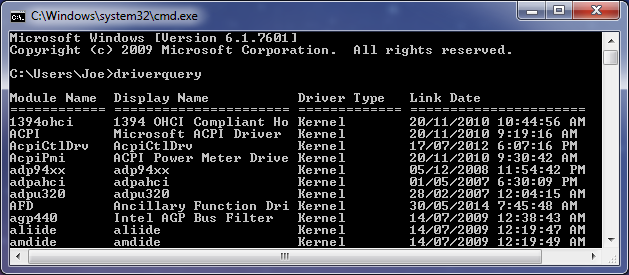
يمكنك أيضًا الكتابة driverquery> driver.txt لتصدير كل هذه المعلومات إلى ملف نصي مفيد. سيتم حفظ الملف في أي مكان يتم تعيين مسار موجه الأوامر فيه. لذا في المثال أعلاه ، سيكون ذلك C: \ Users \ Joe.
من المهم جدًا أن تضع في اعتبارك أن التاريخ المحدد ليس هو تاريخ آخر تحديث للسائق ، إنه التاريخ الذي تم فيه نشر برنامج التشغيل الذي تستخدمه. على هذا النحو ، على الرغم من أن السائق قد يكون لديه تاريخ الارتباط قبل بضع سنوات ، ليس صحيحًا بالضرورة أنه يحتاج إلى التحديث.
ومع ذلك ، لا تعمل هذه الطريقة بشكل صحيح على Windows 10. المعلومات المقدمة إما مفقودة أو غير دقيقة. على هذا النحو ، استخدم الأداة المجانية DriverView في حين أن.
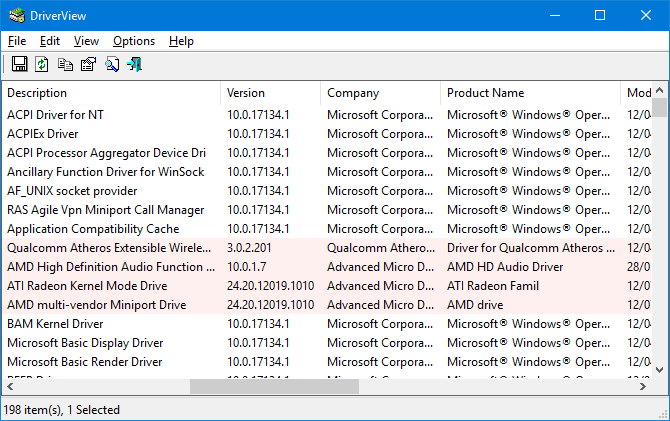
سيوفر لك هذا جميع أنواع المعلومات حول برامج التشغيل الخاصة بك ، مثل رقم الإصدار والشركة المصنعة وتاريخ التثبيت والمزيد. تستطيع نقرتين متتاليتين سائق في القائمة لرؤية المعلومات في طريقة عرض واحدة.
1. تحديث برامج التشغيل مباشرة من Microsoft
سيقوم Windows بتحديث برامج التشغيل تلقائيًا عبر Windows Update. عادةً ما يكون هذا آمنًا وموثوقًا به لأنه تم التحقق من برامج التشغيل ويجب تسليمها إلى نظامك فقط إذا كان معروفًا أنها متوافقة. يعمل Windows Update في الخلفية وستلاحظه فقط عندما يتطلب منك إعادة تشغيل النظام.
Windows 10 أكثر ضغطًا مع التحديثات إيجابيات وسلبيات التحديثات القسرية في Windows 10ستتغير التحديثات في Windows 10. الآن يمكنك الاختيار والاختيار. ومع ذلك ، سيفرض Windows 10 تحديثات عليك. لها مزايا ، مثل تحسين الأمان ، ولكن يمكن أن تسوء أيضًا. ما هو أكثر ... قراءة المزيد من الإصدارات السابقة من نظام التشغيل. ومع ذلك ، يعد هذا أمرًا جيدًا بشكل عام ، حيث يمكنك تعيينه ونسيانه ، وعادة ما يكون ذكيًا بما يكفي لمعرفة متى ليس لتوفير تحديث لبرنامج التشغيل لأنك لا تحتاج دائمًا إلى أحدث إصدار.

لإجراء Windows Update ، اضغط على مفتاح Windows + I لفتح الإعدادات والانتقال إلى التحديث والأمان> Windows Update> التحقق من وجود تحديثات.
يمكنك تعطيل تحديثات برنامج التشغيل التلقائية إذا أردت ، على الرغم من أن Microsoft لا توصي بذلك. للقيام بذلك ، قم بإجراء بحث عن النظام إعدادات تثبيت الجهاز وحدد النتيجة ذات الصلة.
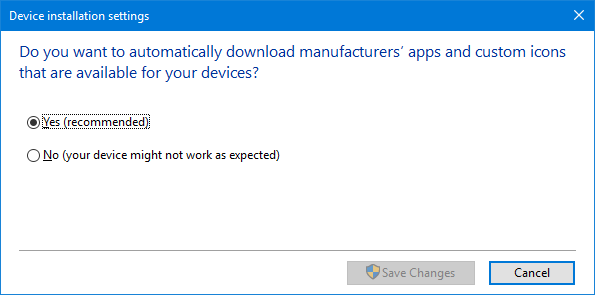
إذا كنت لا تريد تقديم التحديثات التلقائية تحديث ويندوز إصلاح Windows Update وجعله أقل إزعاجًا دون المساس بالأمانيمكن أن يكون Windows Update مصدر إزعاج. إليك كيفية حماية نفسك من مضايقاتها دون المساومة على الأمن. قراءة المزيد ، تحديد لا (قد لا يعمل جهازك كما هو متوقع) وانقر حفظ التغييرات.
يمكنك دائمًا عكس التغيير من خلال الرجوع إلى هذه النافذة والاختيار نعم (موصى به) في حين أن.
تحقق من دليلنا على استعادة السيطرة على تحديثات برنامج التشغيل في Windows 10 استعادة التحكم في تحديثات برنامج التشغيل في Windows 10يمكن أن يتلف برنامج تشغيل Windows السيئ يومك. في Windows 10 ، يقوم Windows Update تلقائيًا بتحديث برامج تشغيل الأجهزة. إذا كنت تعاني من العواقب ، دعنا نوضح لك كيفية استرجاع سائقك ومنع المستقبل ... قراءة المزيد لمزيد من النصائح.
2. قم بتحديث برامج التشغيل عبر Device Manager
يمكنك أيضًا التحقق من جميع أجهزتك وعرض برامج التشغيل الخاصة بها باستخدام إدارة الأجهزة. لفتحه ، اضغط على مفتاح Windows + X وانقر مدير الجهاز.
ستعرض إدارة الأجهزة جميع مكونات النظام لديك ، مثل محركات الأقراص ومحولات العرض والمعالجات والمزيد. نقرتين متتاليتين فئة لتوسيعها ورؤية الأجهزة داخلها.
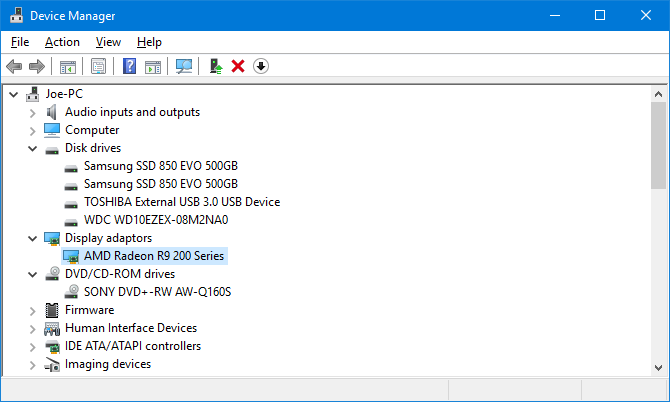
للاطلاع على معلومات السائق ، انقر على اليمين جهاز ، انقر فوق الخصائص، وانتقل إلى سائق التبويب. يعرض هذا تاريخ نشر برنامج التشغيل ورقم إصداره ومعلومات أخرى.

للتحقق من وجود تحديث لبرنامج التشغيل ، انقر فوق تحديث برنامج التشغيل. تحديد البحث تلقائيًا عن برنامج تشغيل محدث وسيقوم Windows بالبحث في الكمبيوتر والويب عن أحدث البرامج. هذا ما يفعله من خلال Windows Update على أي حال ، ولكن هذه طريقة جيدة للتحقق مرة أخرى من وجود مكون معين. إذا تم العثور على تحديث ، اتبع المعالج لتثبيته.
يمكنك أيضا تصفح جهاز الكمبيوتر الخاص بي بحثًا عن برنامج تشغيل، والتي سنتناولها في قسم التحديث اليدوي أدناه.
3. تحديث برامج التشغيل يدويًا من الشركة المصنعة
يمكنك أيضًا الذهاب إلى الشركة المصنعة لجهازك وتحديث برامج التشغيل الخاصة بك من خلالهم. إذا كنت ترغب في تنزيل برامج التشغيل يدويًا ، فمن المستحسن للغاية الانتقال مباشرة إلى المصدر. وبهذه الطريقة ستضمن أن التحديث محدث وآمن.
يمكنك استخدام المعلومات المقدمة من خلال الأمر "driverquery" أو الأداة المساعدة DriverView أو إدارة الأجهزة لمعرفة برامج التشغيل التي لديك ومن يقوم بتصنيعها. توجه إلى موقع الويب الخاص بهم وابحث عن قسم برنامج التشغيل الخاص بهم (قد يكون تحت عنوان دعم). سيكون لدى بعض المزودين ، مثل AMD و NVIDIA ، أدوات يمكنها فحص نظامك واكتشاف برنامج التشغيل الذي تحتاجه إذا لم تكن متأكدًا.
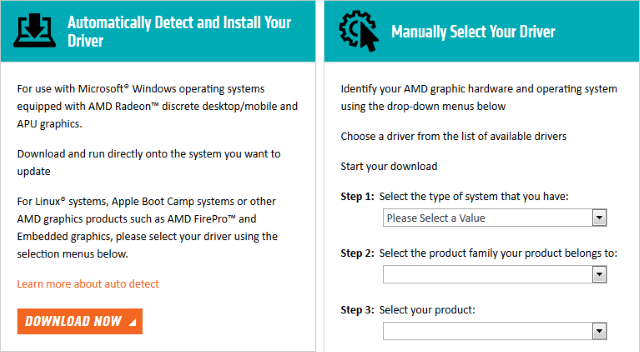
بمجرد التنزيل ، سيكون لدى معظم برامج التشغيل ملفات تنفيذية يمكن فتحها وسوف يقومون بتحديث ما هو ضروري. إذا لم يكن الأمر كذلك ، عد إلى إدارة الأجهزة ، وانقر بزر الماوس الأيمن فوق الجهاز ، وحدد تحديث برنامج التشغيل، وانقر فوق تصفح جهاز الكمبيوتر الخاص بي بحثًا عن برنامج تشغيل. قم بتوجيه المعالج إلى موقع الملف الذي تم تنزيله.
إذا اشتريت مكون الكمبيوتر الفعلي نفسه ، فقد تجد أنه يأتي مع قرص مضغوط يحتوي على برامج تشغيل. كن حذرًا قليلاً من هذا لأنه ما لم يتصلوا بالإنترنت ، فهناك احتمال بأنهم قد عفا عليهم الزمن. وينطبق الشيء نفسه على الأقراص المضغوطة التي تأتي مع آلات مسبقة الصنع.
تجنب برامج الطرف الثالث
هناك الكثير من برامج الجهات الخارجية التي تدعي فحص نظامك وتحديث جميع برامج التشغيل دفعة واحدة. لا تستخدمهم. الطرق المذكورة أعلاه آمنة. لم أجد حتى الآن أي أدوات مساعدة تابعة لجهات خارجية والتي أعتبرها ذات سمعة جيدة حقًا ولن تكون كذلك حزمة ادواري كيف لا يزال Adware يمثل تهديدًا لجهاز الكمبيوتر الخاص بك وكيف يمكنك التغلب عليهقد لا تكون الإعلانات المنبثقة الخبيثة على جهاز الكمبيوتر أو الهاتف المحمول مخادعة مثل التهديدات الجديدة عبر الإنترنت ، لكنها تظل مشكلة. تعتقد أن ادواري شيء من الماضي؟ فكر مرة اخرى. قراءة المزيد إلى جانب ذلك ، قم بتثبيت برامج تشغيل قديمة ، أو احصل عليها من مصادر مشكوك فيها.

إلى جانب ذلك ، لا يجب أن يحتاج السائقون إلى التحديث غالبًا على أي حال. إن الوقت الصغير الذي يستغرقه تنفيذ الأساليب المذكورة أعلاه هو أفضل بكثير من المخاطرة بأداة تابعة لجهة خارجية يمكن أن تؤدي إلى تشويش النظام.
حافظ على صحة جهاز الكمبيوتر الخاص بك
قد تجد أن جميع برامج التشغيل الخاصة بك محدثة بالفعل إذا لم تزعجك أبدًا بإعدادات نظامك ، بفضل Windows Update. وإذا كان كل شيء يعمل بشكل جيد ، فقد يكون من الأفضل عدم تحديثه على الإطلاق. عادةً ما تكون أشياء مثل بطاقات الرسومات ، التي تتلقى تصحيحات مستمرة لدعم الألعاب الحديثة ، هي الأكثر حاجة إلى التحديث.
تذكر دائمًا تنزيل برامج التشغيل الخاصة بك من مصادر موثوقة (مباشرة من الشركة المصنعة إن أمكن). لا تقم بتثبيت أي منتج لم يتم تصنيعه خصيصًا لأجهزتك.
لمزيد من الإرشادات ، تحقق من نصيحتنا على كيفية إزالة برامج التشغيل القديمة بسهولة من ويندوز كيفية إزالة برامج التشغيل القديمة بسهولة من ويندوزلا يحتفظ Windows فقط بإصدارات برامج التشغيل السابقة للأجهزة الحالية ، بل يقوم أيضًا بتخزين برامج التشغيل للأجهزة التي توقفت عن استخدامها منذ فترة طويلة. سنوضح لك كيفية تنظيف برامج التشغيل القديمة من نظامك. قراءة المزيد .
ولد جو مع لوحة مفاتيح في يديه وبدأ على الفور الكتابة عن التكنولوجيا. وهو الآن كاتب مستقل بدوام كامل. اسألني عن Loom.


